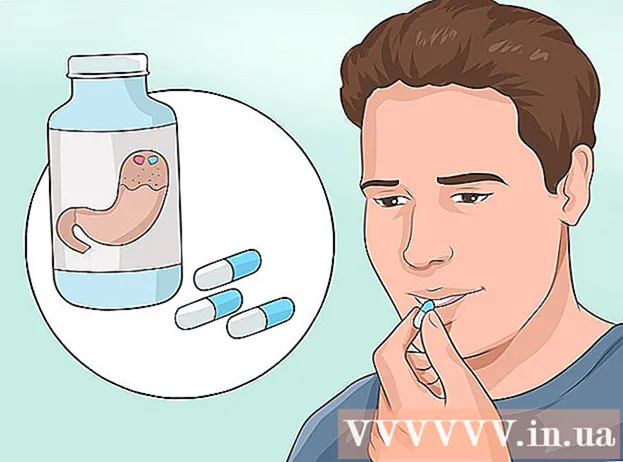Höfundur:
Randy Alexander
Sköpunardag:
1 April. 2021
Uppfærsludagsetning:
26 Júní 2024

Efni.
Þessi wikiHow kennir þér hvernig á að búa til myndasýningu af myndum eða myndskeiðum til að deila á TikTok með Android tækinu þínu, iPhone eða iPad.
Skref
Aðferð 1 af 3: Búðu til myndasýningar
Opnaðu TikTok í símanum eða spjaldtölvunni. Forritið er svart með bleikum, bláum og hvítum táknmyndum. Þú finnur TikTok á heimaskjánum, appskúffunni eða með því að leita.

Smelltu á merkið + neðst í miðju skjásins.
Smelltu á táknið Hlaða inn (Upload) ferningur neðst í hægra horninu á skjánum.

Smellur Margfeldi. Þessi hnappur er í neðra vinstra horni skjásins með tveimur skarastum ferhyrningum.
Veldu myndband til að bæta við myndasýninguna þína. Pikkaðu á tóma hringinn efst í hægra horninu á hverri smámynd sem þú vilt bæta við. Velja verður myndskeið í þeirri röð sem þú vilt að þau birtist í myndasýningunni.

Smellur næst (Næsta) efst í hægra horninu á skjánum.
Skerið myndbandið (valfrjálst). Til að stilla lengd hvaða myndbands sem er, smelltu á Sjálfgefið, smelltu síðan á smámynd myndbandsins á skjánum og dragðu rauðu strikin hvorum megin við bútinn í viðkomandi lengd. Þú getur endurtekið þetta með öðrum myndskeiðum sem þarfnast klippingar.
- Þú getur einnig klippt myndskeiðið í takt við tónlistina með því að ýta á Sound sync hnappinn.
Smellur næst (Næsta). Þessi rauði hnappur er efst í hægra horninu. Hreyfimyndirnar eru saumaðar saman í breytanlega myndasýningu.
Bættu við límmiða og áhrifum (valfrjálst) og pikkaðu síðan á næst. Þú getur notað TikTok tólið til að bæta nokkrum kommur við myndasýninguna. Þegar þessu er lokið skaltu smella á rauða Next hnappinn neðst í hægra horninu.
- Smelltu á nótutáknið til að breyta laginu.
- Smelltu á skeiðklukkutáknið neðst í vinstra horninu til að bæta við umbreytingum.
- Ýttu á stafinn A til að bæta við textann.
- Smelltu á táknið fyrir þrjá marglita hringi til að velja síu.
- Bankaðu á brosið með uppbrettu horninu til að bæta við límmiða og emojis.
Veldu stillingar þínar og pikkaðu á Færsla (Til að senda). Ef þú vilt bæta við myndatexta, sérsníða hverjir geta horft á myndbandið eða kveikt / slökkt á athugasemdum geturðu gert það hér. Smelltu svo bara á rauða pósthnappinn neðst í hægra horninu á skjánum til að deila myndasýningunni með öllum. auglýsing
Aðferð 2 af 3: Búðu til myndasýningu í samræmi við sniðmát
Opnaðu TikTok í símanum eða spjaldtölvunni. Forritið er svart með bleikum, bláum og hvítum táknmyndum. Þú finnur TikTok á heimaskjánum, appskúffunni eða með því að leita.
Smelltu á merkið + neðst í miðju skjásins.
Smelltu á „Photo Templates“ eða „M / V“ flipann neðst á skjánum.
Strjúktu til að sjá mismunandi mynstur. Ef þú finnur sniðmát sem þér líkar við, smelltu á hnappinn „Veldu myndir“.
Veldu myndir til að bæta við myndasýninguna. Pikkaðu á tóma hringinn efst í hægra horninu á hverri smámynd sem þú vilt bæta við. Veldu myndir í þeirri röð sem þú vilt að þær birtist í myndasýningunni.
- Til að geta notað sniðmátið þarf fjöldi mynda sem valdir eru að vera innan sviðs sniðmátsins.
Ýttu á takkann Allt í lagi efst í hægra horninu á skjánum.
Bættu við límmiða og áhrifum (valfrjálst) og pikkaðu síðan á næst. Þú getur notað TikTok tólið til að bæta nokkrum kommur við myndasýninguna. Þegar þessu er lokið skaltu smella á rauða Next hnappinn neðst í hægra horninu.
- Smelltu á nótutáknið til að breyta laginu.
- Smelltu á tímamælitáknið neðst í vinstra horninu til að bæta við umbreytingum.
- Ýttu á stafinn A til að bæta við textann.
- Smelltu á táknið fyrir þrjá marglita hringi til að velja síu.
- Bankaðu á brosið með uppbrettu horninu til að bæta við límmiða og emojis.
Veldu stillingar þínar og pikkaðu á Færsla. Ef þú vilt bæta við myndatexta, sérsníða hverjir geta horft á myndbandið eða kveikt / slökkt á athugasemdum geturðu gert það hér. Smelltu svo bara á rauða pósthnappinn neðst í hægra horninu á skjánum til að deila myndasýningunni með öllum. auglýsing
Aðferð 3 af 3: Búðu til einfalda myndasýningu
Opnaðu TikTok í símanum eða spjaldtölvunni. Forritið er svart með bleikum, bláum og hvítum tónum. Þú finnur TikTok á heimaskjánum, appskúffunni eða með því að leita.
Smelltu á merkið + neðst í miðju skjásins.
Smelltu á táknið Hlaða inn ferningur neðst í hægra horninu á skjánum.
Smellur Ljósmynd efst á skjánum. Valin mynd sýnir strik fyrir neðan.
Veldu myndir til að bæta við myndasýninguna. Pikkaðu á tóma hringinn efst í hægra horninu á hverri smámynd sem þú vilt bæta við. Veldu myndir í þeirri röð sem þú vilt að þær birtist í myndasýningunni. Þú getur bætt við allt að 12 myndum.
Smellur næst efst í hægra horninu á skjánum.
Bættu við límmiða og áhrifum (valfrjálst) og pikkaðu síðan á næst. Þú getur notað TikTok tólið til að bæta nokkrum kommur við myndasýninguna. Þegar þessu er lokið skaltu smella á rauða Next hnappinn neðst í hægra horninu.
- Smelltu á nótutáknið til að breyta laginu.
- Smelltu á táknið fyrir þrjá marglita hringi til að velja ljósmynd og ljóssíu.
- Smelltu á lárétta / lóðrétta hnappinn til að breyta stefnu myndasýningarinnar.
Veldu valkost fyrir sérsniðna færslu og bankaðu á Færsla. Ef þú vilt bæta við myndatexta, sérsníða hverjir geta horft á myndbandið eða kveikt / slökkt á athugasemdum geturðu gert það hér. Smelltu svo bara á rauða pósthnappinn neðst í hægra horninu á skjánum til að deila myndasýningunni með öllum. auglýsing
Ráð
- Ef þú vilt sameina bæði myndir og myndskeið þá geturðu notað mynd / myndritara, svo sem: Adobe Premiere, iMovie (Mac / iOS) eða Story Remix (Windows).